Pengertian dan Cara Membuat Bookmark di Google Chrome
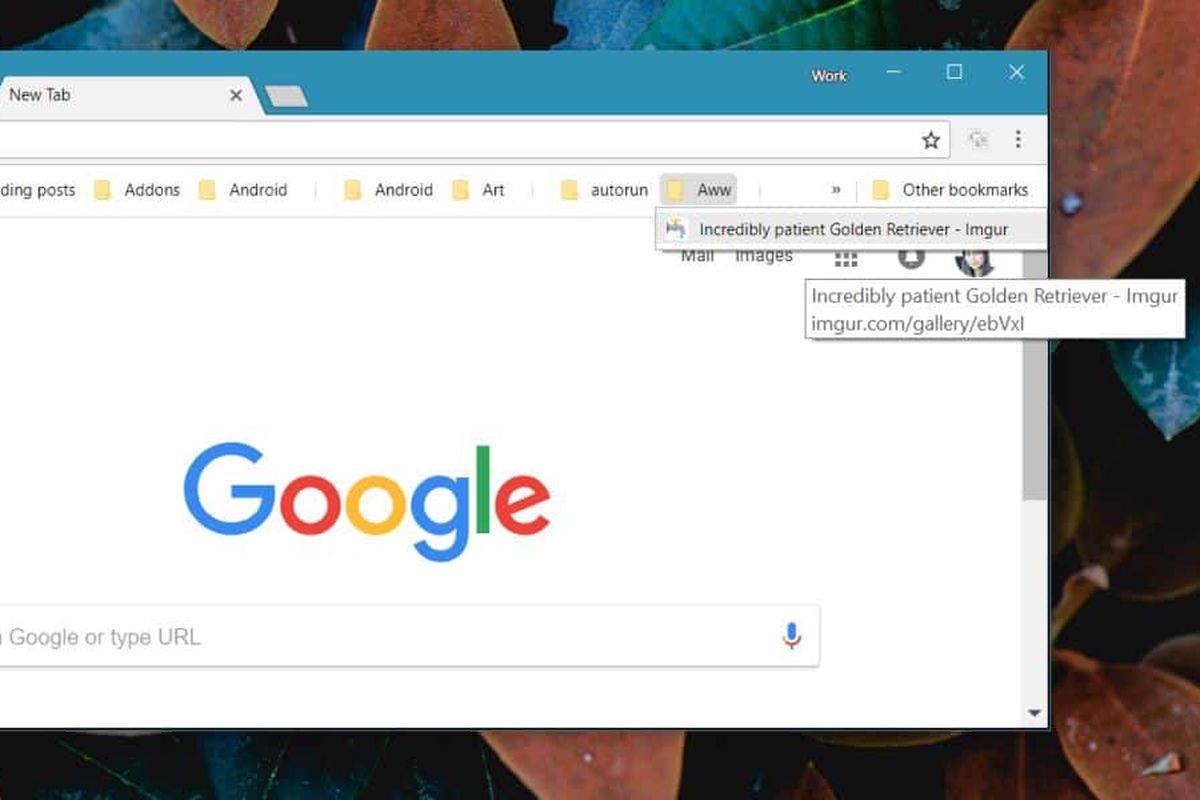
- Bagi Anda yang sering mengakses situs internet tertentu pasti akan mengetikkan url/link website di browser setiap kali akan mengunjunginya. Namun jika Anda memiliki intensitas berulang untuk mengunjungi situs tentu mengetikkan ulang url dirasa kurang praktis.
Terlebih lagi jika ada beberapa website yang rutin Anda kunjungi. Sebenarnya terdapat cara praktis untuk mengunjungi situs berulang tanpa mengetikkan url kembali. Anda dapat mengakses satu atau lebih website menggunakan fitur bookmark.
Apa itu bookmark? Bookmark merupakan link website yang tersimpan di browser dan ditandai sebagai tautan yang sering dikunjungi. Dengan menggunakan bookmark Anda tak perlu mengetikkan url kembali dan cukup klik salah satu link website yang berada di fitur bookmark.
Bookmark sendiri secara default digambarkan dengan ikon bintang (favorite icon). Fitur ini sangat membantu bagi Anda yang memiliki aktivitas menjelajah internet secara masih. Khususnya saat akan mengunjungi situs-situs tertentu secara berulang.
Fitur bookmark tersedia di setiap peramban. Kali ini KompasTekno akan mengulas bagaimana cara membuat bookmark di Google Chrome. Selengkapnya berikut ini langkah-langkah membuat dan mengecek boorkmark di Chrome.
Baca juga: 3 Cara Memperbaiki Gambar Tidak Memuat di Chrome
Cara membuat bookmark di Google Chrome
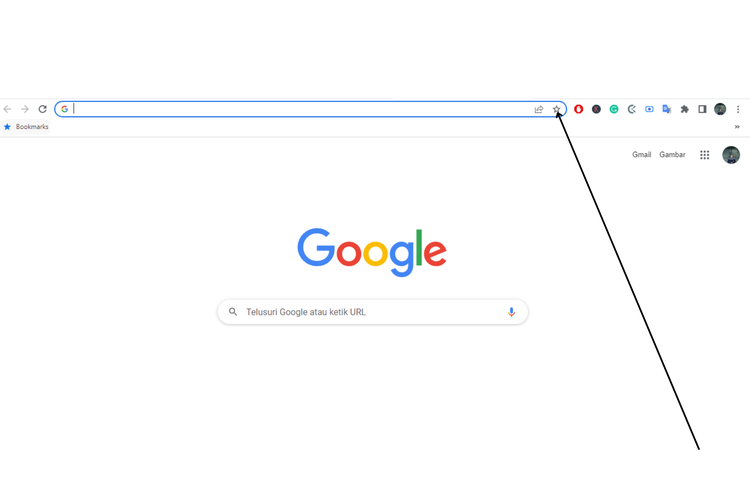 /soffyaranti bookmark
/soffyaranti bookmark - Buka Google Chrome
- Ketikkan url website yang ingin Anda kunjungi
- Setelah masuk ke situs, lihat fitur bookmark yang berada di sebelah kanan kolom situs. Fitur ini ditandai dengan ikon bintang
- Klik tanda bookmark, pilih folder bookmark yang Anda inginkan
- Selanjutnya klik “Selesai”
- Jika Anda mengurungkan untuk tidak membatalkan bookmark, cukup klik “Hapus” di sebelah kanan menu “Selesai” pada pop up yang muncul di bookmark
Cara mengecek kumpulan bookmark di Google Chrome
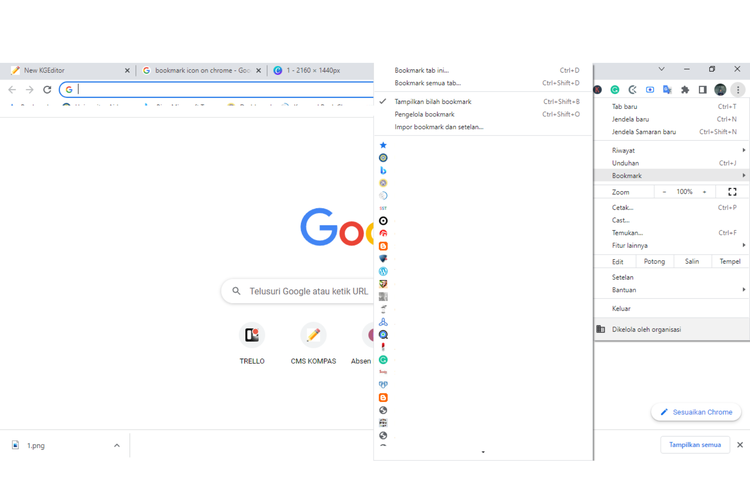 /soffyaranti bookmark
/soffyaranti bookmarkJika Anda sudah membuat beberapa kumpulan link bookmark, tautan tersebut bisa dicek di fitur bookmark pada Google Chrome. Sehingga Anda tak perlu mengetikkan ulang url tautan yang ingin dikunjungi. Berikut caranya:
- Buka Google Chrome
- Klik ikon titik tiga di pojok kanan atas
- Pilih menu “Bookmark”
- Nantinya akan muncul kumpulan situs yang telah Anda bookmark
Baca juga: Cara Update Browser Chrome Terbaru di Laptop
Cara mengedit dan menghapus bookmark
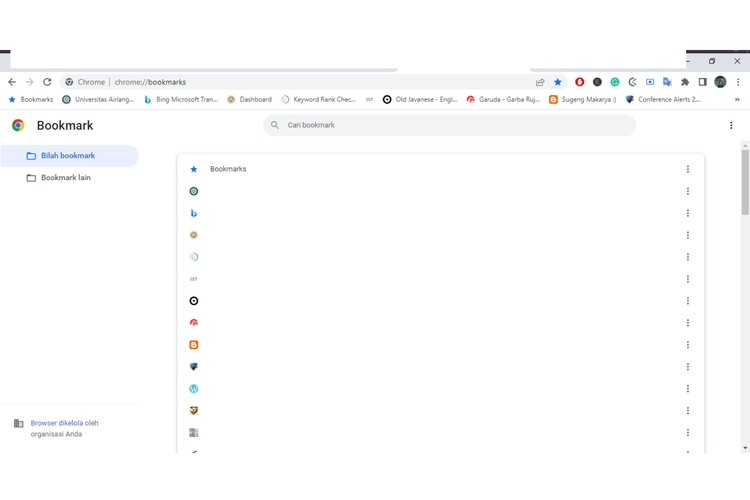 /soffyaranti bookmark
/soffyaranti bookmark - Buka Google Chrome
- Klik ikon titik tiga di pojok kanan atas
- Pilih menu “Bookmark”
- Klik “Pengelola Bookmark”
- Nantinya akan muncul kumpulan bookmark Anda
- Klik menu titik tiga di pojok kanan bookmark
- Pilih “Edit” atau “Hapus” atau “Salin” sesuai yang Anda inginkan
Baca juga: 5 Cara Mengatasi Masalah Situs Ini Tidak Dapat Dijangkau di Google Chrome
Demikian cara membuat Bookmark di Google Chrome. Semoga membantu.
Terkini Lainnya
- Fitur Baru WA di Indonesia, Bisa Bikin Paket Stiker Sendiri
- Daftar Kode Negara iPhone dan Cara Mengeceknya
- 35 Daftar HP Mendukung E-SIM Tri dan Cara Belinya
- Kenapa Tidak Bisa Menerima Kode OTP SMS? Begini Penyebabnya
- Apa Itu Italian Brainrot atau Meme Anomali yang Lagi Viral di TikTok?
- 4 Tips Dapat Penghasilan Tambahan lewat Instagram
- Samsung Galaxy M56 Bawa Desain Kamera Baru, Bodi Tipis, dan Android 6 Generasi
- Moto Book 60 Resmi, Laptop Pertama Buatan Motorola
- Hands-on Samsung Galaxy A26 5G, HP Rp 3 Jutaan dengan Desain Elegan
- Huawei Luncurkan Ascend 920, Chip AI "Pelawan" Aturan Amerika
- Bill Gates Pamer Kode Pertama Microsoft, Ada 150 Halaman
- Apple Siapkan iPhone Lipat Pertama, Harganya Rp 39 Juta?
- Nvidia Rilis Zorah, Demo Game "GeForce RTX 50" yang Terlalu Nyata
- Celah Keamanan Internet yang Eksis 23 Tahun Akhirnya Ditutup
- 21 Robot Manusia Ikut Half Marathon, Finish dalam 2 Jam 40 Menit
- Jajal Fitur Kamera Oppo Find X5 Pro 5G, Renatta Moeloek Dibuat Terpukau
- Cara Daftar Subsidi Tepat MyPertamina secara Online lewat HP
- Harga HP “Nyentrik” Nothing Phone (1) di Singapura dan Malaysia, Mulai Rp 8 Jutaan
- Ramai Filter Game Susun Balok “Stack” di Instagram, Ini Cara Menggunakannya
- Masuk Indonesia, Vivo X80 dan X80 Pro Andalkan Kamera Zeiss dan Chip Baru